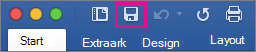Om du vill att dokumentet ska läsas men inte redigeras kan du spara det som en PDF-fil. När du gör det behåller PDF-filen formateringen och blir ofta en mindre fil än originaldokumentet. Taggade PDF-filer gör det enklare för skärmläsare och andra hjälpmedelstekniker att fastställa en logisk läsordning och navigering för filen, samt tillåta flödesomformning av innehåll när stora bildskärmar används, handdatorer och mobiltelefoner. Taggningen kan göras automatiskt när du sparar en fil i PDF-format.
Spara dokumentet som en taggad PDF-fil
-
Gå till Arkiv-menyn och välj Spara som. Du kan också spara en fil genom att välja ikonen Spara i menyfliksområdet.
-
Ange ett namn på filen i rutan Spara som.
Viktigt!:
-
Ge PDF-filen ett annat namn än originaldokumentet. På så sätt har du två filer: ett Word dokument som du kan fortsätta redigera och en PDF-fil som du kan dela.
-
Om du inte ändrar namnet konverteras dokumentet till en PDF-fil och du kan inte ändra tillbaka det utan att använda särskild programvara eller ett tillägg från tredje part.
-
-
Välj PDF i rutan Filformat.
-
Välj Exportera.
Email en PDF-kopia av dokumentet från Word
Du kan skicka en PDF-kopia av dokumentet direkt från Word.
-
Gå till Arkiv-menyn och klicka på Dela > Skicka PDF. Word skapar en PDF-fil och bifogar den i ett nytt e-postmeddelande.
Se även
Spara eller konvertera till PDF eller XPS i Office-skrivbordsprogram
Skapa PDF-filer som är anpassade för personer med funktionshinder